- Autorius Abigail Brown [email protected].
- Public 2023-12-17 06:55.
- Paskutinį kartą keistas 2025-01-24 12:16.
Ką žinoti
- Naršyklėje eikite į Settings & Privacy > Settings > Blocking ir įveskite asmuo, puslapis arba programa, kurią norite užblokuoti, atitinkamame lauke.
- Kai užblokuosite žmones, puslapius ar programas, nebematysite jų laiko juostoje ar paieškose.
- Jei norite blokuoti „Facebook“įvykių puslapius ar grupių puslapius, turite užblokuoti puslapius naudodami žiniatinklio naršyklę arba naudodami tėvų kontrolės programinę įrangą.
Šiame straipsnyje paaiškinama, kaip užblokuoti „Facebook“puslapį naudojant žiniatinklio naršyklę arba „Facebook“programą mobiliesiems.
Kaip užblokuoti „Facebook“puslapį arba programą
Kaip galite blokuoti žmones „Facebook“, taip pat galite blokuoti konkrečius puslapius ir „Facebook“programas. Štai kaip blokuoti puslapius ir programas žiniatinklio naršyklėje.
-
Eikite į Facebook.com, viršutiniame dešiniajame kampe pasirinkite rodyklę žemyn, tada pasirinkite Settings & Privacy.

Image -
Pasirinkite Nustatymai.

Image -
Kairiajame meniu pasirinkite Blokavimas.

Image Pasirinkite Privacy, jei norite pakoreguoti privatumo nustatymus ir neleisti kitiems rasti jūsų „Facebook“profilio.
-
Slinkite žemyn iki Blokuoti programas ir pradėkite rašyti programos, kurią norite blokuoti, pavadinimą. Pasirinkite jį, kai jis pasirodys išskleidžiamajame meniu.

Image -
Skiltyje Blokuoti puslapius pradėkite rašyti puslapio, kurį norite blokuoti, pavadinimą, tada pasirinkite jį išskleidžiamajame meniu.

Image Negalite blokuoti įvykių puslapių ar grupių puslapių naudodami „Facebook“nustatymus, tik įmonės / organizacijos puslapius.
-
Jei norite atblokuoti puslapį, grįžkite į Blocking nustatymus ir šalia puslapio pasirinkite Atblokuoti.

Image
Jei tiesiog nenorite matyti kažkieno naujienų savo naujienų kanale, galite atidėti arba nebestebėti draugų „Facebook“. Visi nustatymų pakeitimai, kuriuos atliksite, bus perkelti į „Facebook“programą mobiliesiems.
Kaip užblokuoti puslapį „Facebook Mobile App“
Negalite blokuoti organizacijų ar programų naudodami „Facebook“programą mobiliesiems, bet galite blokuoti žmones. Eikite į profilį, kurį norite užblokuoti, ir bakstelėkite trys taškai po jų pavadinimu, palieskite Block, tada palieskite Blockvėl.
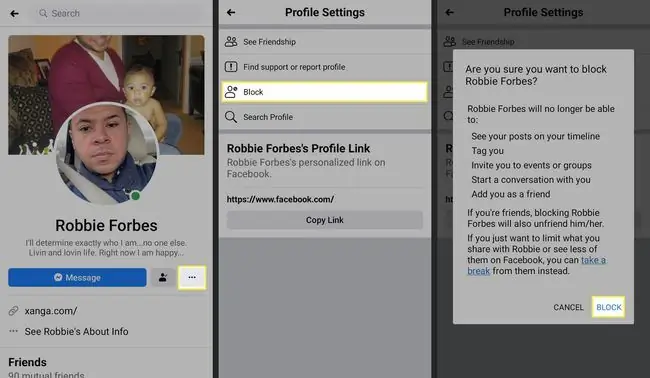
Kodėl blokuoti puslapius „Facebook“?
Kai užblokuosite programą, asmenį ar organizacijos profilį, nebematysite jų naujinių savo laiko skalėje. Jie net nebus rodomi jūsų paieškose.
Jei pavargote žiūrėti skelbimus apie konkretų verslą arba nuolat gaunate atnaujinimus iš buvusio darbdavio, galite užblokuoti įmonės profilį „Facebook“. „Facebook“programų blokavimas gali būti naudingas, jei bandote atsikratyti priklausomybės nuo žaidimo ar paslaugos.
Blokuoti Facebook grupės ir renginių puslapius
Facebook grupių ir renginių puslapių blokavimas reikalauja šiek tiek daugiau pastangų. Galite blokuoti tinklalapius naudodami savo žiniatinklio naršyklę arba naudodami tėvų kontrolės programinę įrangą. Įvykių ir grupių naujiniai vis tiek gali būti rodomi jūsų laiko juostoje, todėl norėsite išeiti iš grupės arba pašalinti save iš įvykio.






